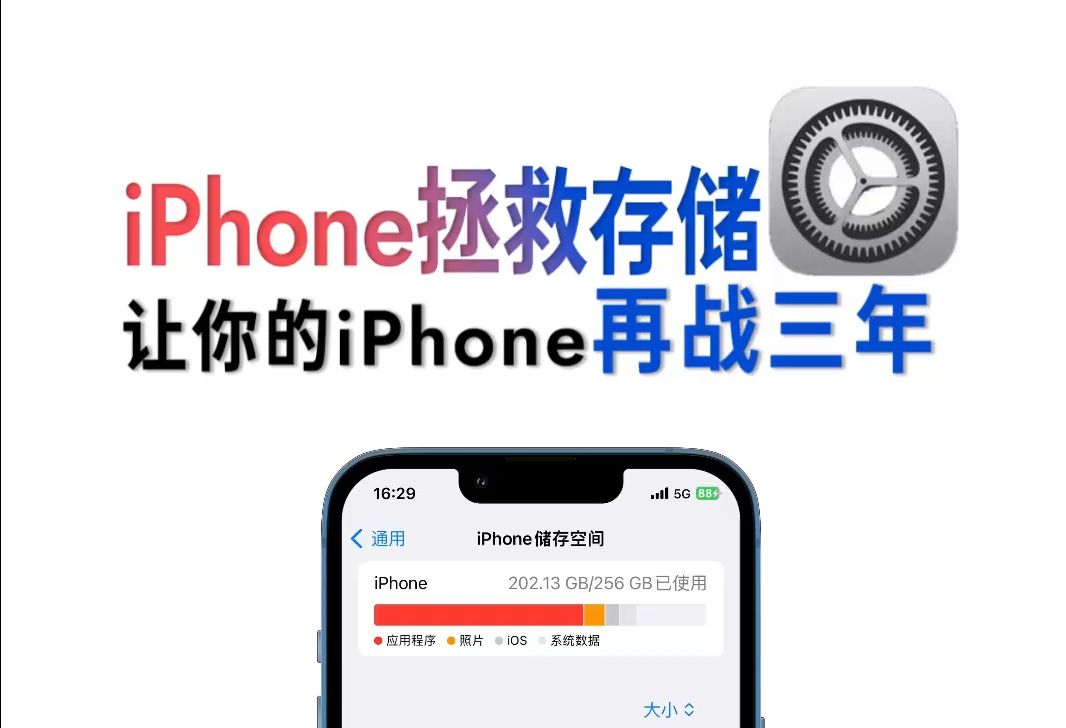苹果电脑如何抹掉mac磁盘?
164 2023-10-11根据您是要抹掉启动磁盘还是一些其他磁盘来继续操作。启动磁盘是 Mac 启动时使用的磁盘(宗卷)。默认情况下,它是 Mac 的内置磁盘,名为“Macintosh HD”。如果您要出售、赠送或折抵 Mac,应该抹掉启动磁盘。
抹掉启动磁盘
1、从 macOS 恢复功能启动。
2、从 macOS 恢复功能的“实用工具”窗口中,选择“磁盘工具”。然后,点按“继续”。
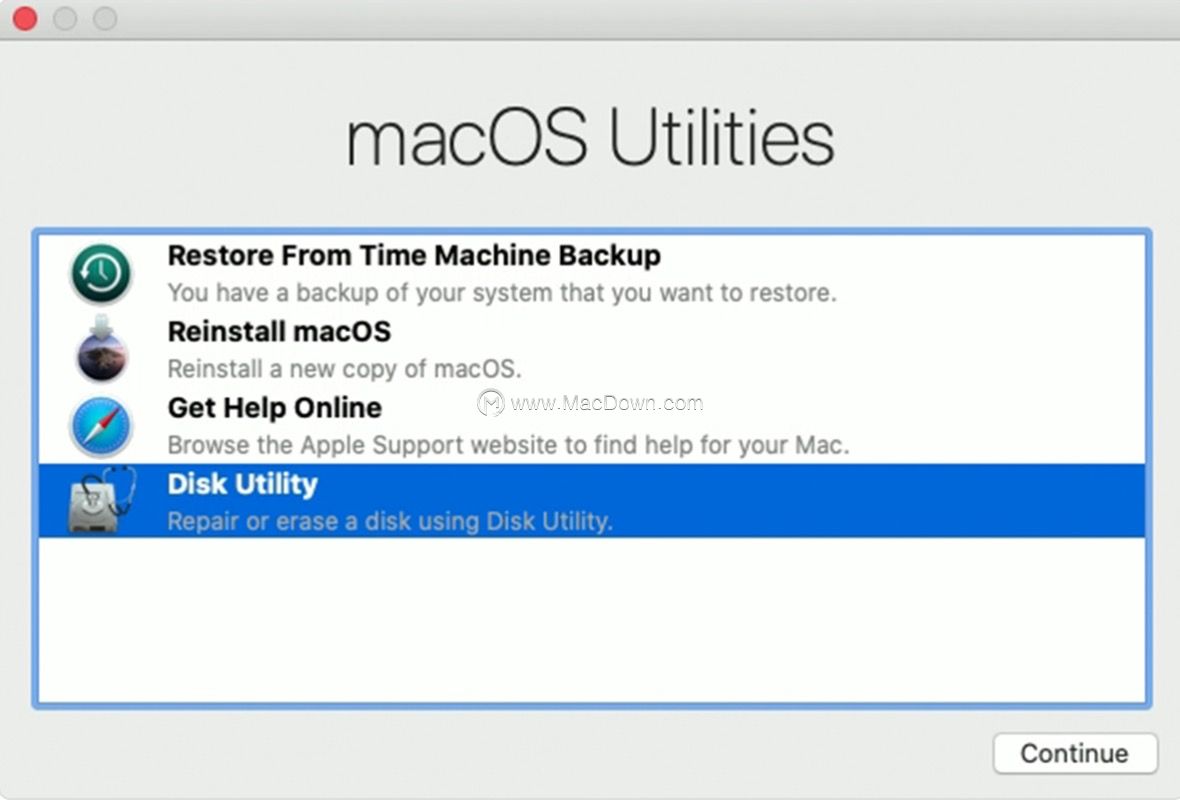
3、确保“磁盘工具”中的边栏显示启动磁盘的名称。除非您另外重新命名,否则代表启动磁盘的宗卷是 Macintosh HD。
4、查找具有相同名称的“Data”宗卷,例如“Macintosh HD - Data”。如果您有这样的宗卷,请选择它。然后,从菜单栏中选取“编辑”>“删除 APFS 宗卷”,或者点按“磁盘工具”工具栏中的删除宗卷按钮 (–)。
当收到提示要求确认时,点按“删除”按钮。请勿点按“删除宗卷组”。执行相同的操作以删除启动磁盘上可能存在的其他宗卷,名为“Macintosh HD”的宗卷除外。
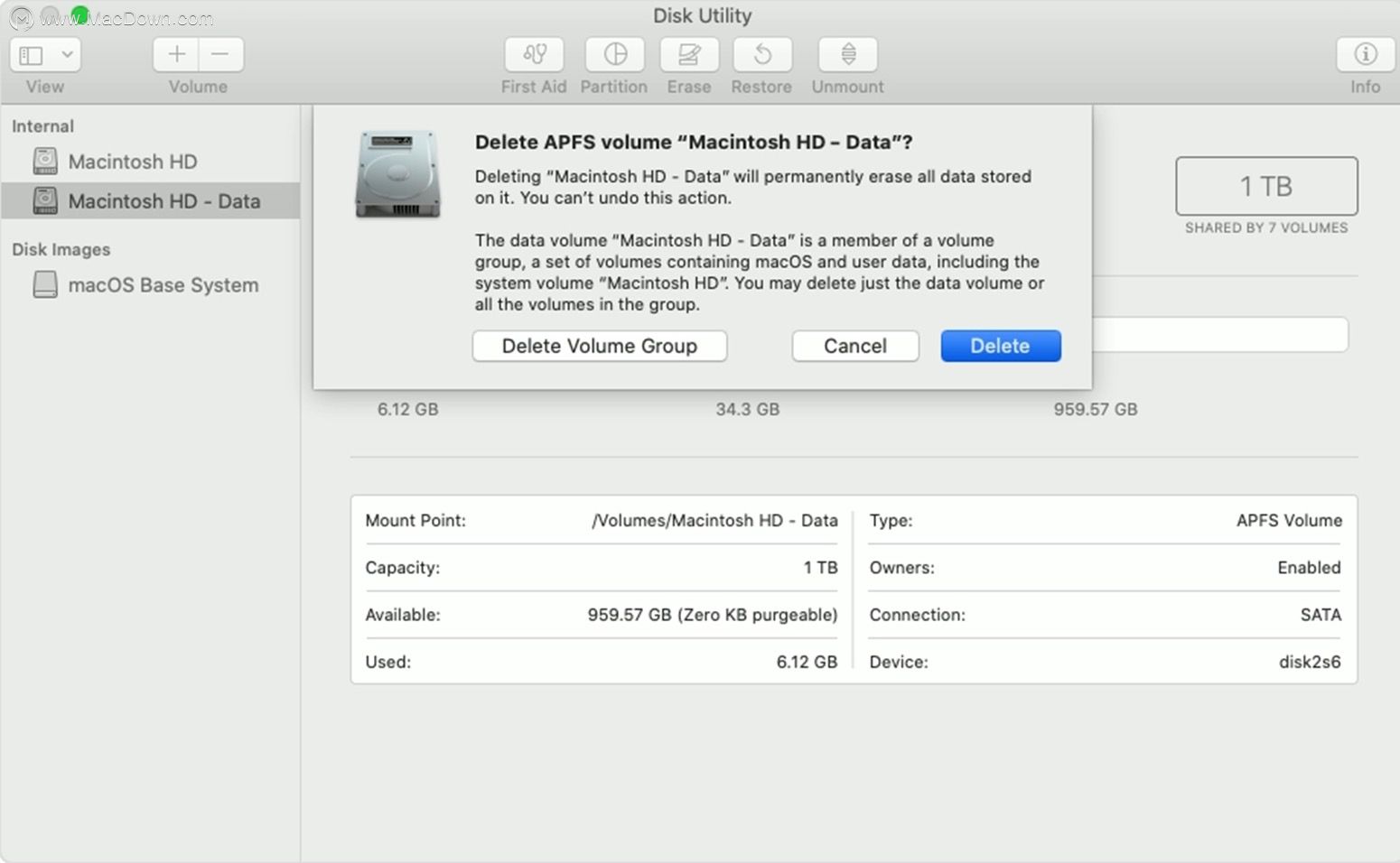
5、删除所有数据宗卷后,在边栏中选择“Macintosh HD”。
6、点按“抹掉”按钮或标签页,然后填写以下各项:
名称:输入您希望宗卷在被抹掉后使用的名称,例如“Macintosh HD”。
格式:选取“APFS”或“Mac OS 扩展(日志式)”作为 Mac 宗卷的格式。默认情况下,“磁盘工具”会显示推荐的 Mac 格式。
7、点按“抹掉”以开始抹掉磁盘。系统可能会提示您输入 Apple ID。
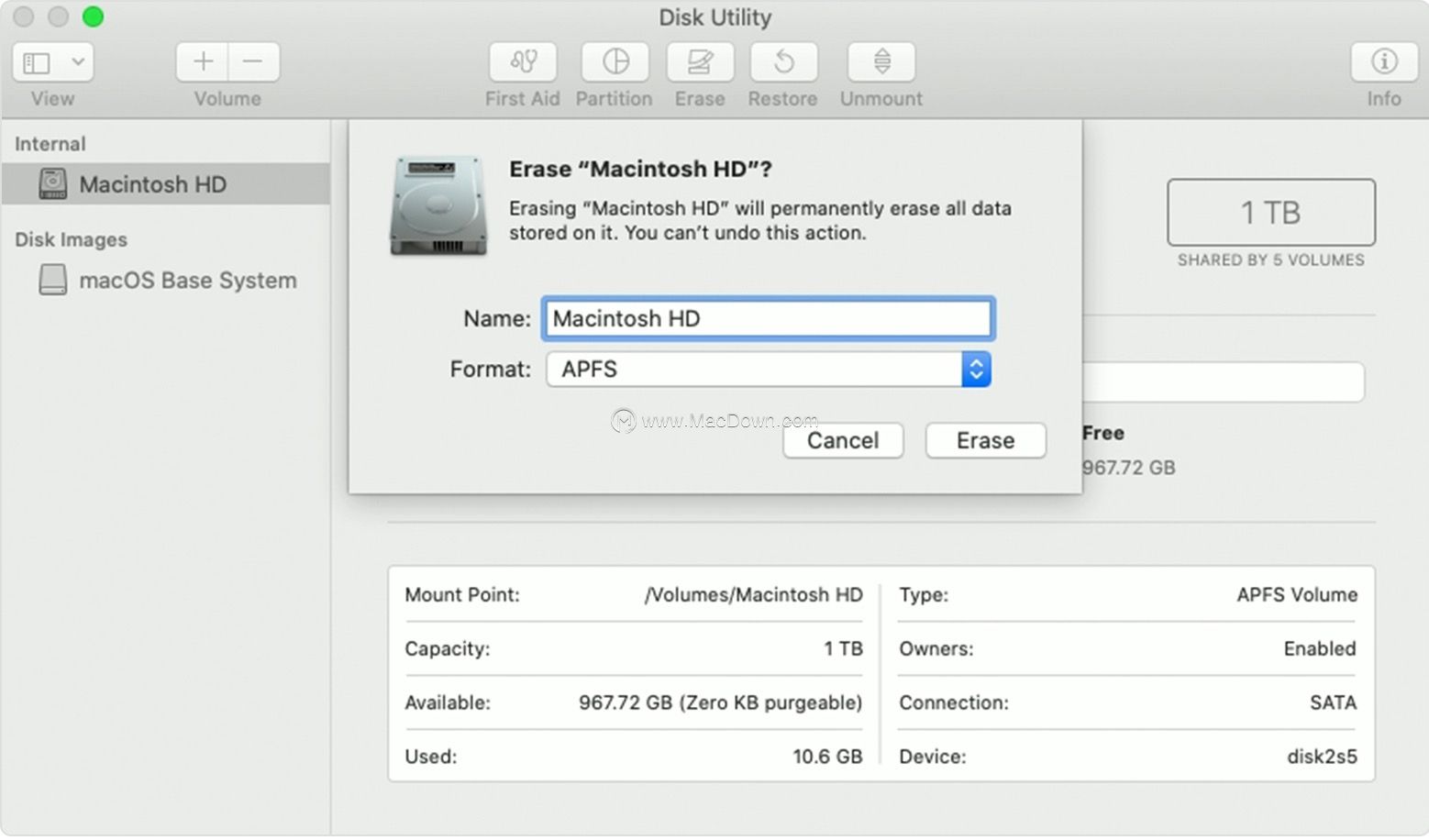
完成后,退出“磁盘工具”以回到“实用工具”窗口。
如果您希望 Mac 能够再次从此宗卷启动,请从“实用工具”窗口中选取“重新安装 macOS”,然后按照屏幕上的说明操作,在宗卷上重新安装 macOS。如不重新安装 macOS,Mac 启动时可能会出现一个闪烁的问号 (?)。
以上就是macdown小编为您带来的如何抹掉mac磁盘,抹掉mac磁盘教程,阅读更多mac教程,欢迎关注我们!
攻略专题
查看更多-

- 《炉石传说》元素火法卡组搭配攻略
- 108 2024-11-10
-

- 《炉石传说》星舰DK卡组搭配攻略
- 99 2024-11-10
-

- 《离火之境》新手零氪玩家避坑事项
- 84 2024-11-10
-

- 《离火之境》几大神兽选择推荐
- 177 2024-11-10
-
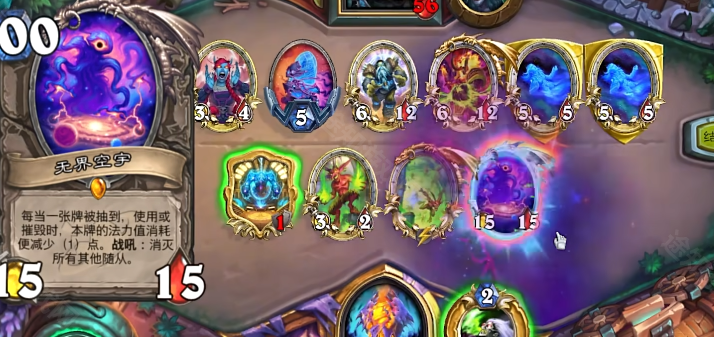
- 《炉石传说》标准轮盘术玩法介绍
- 179 2024-11-09
-
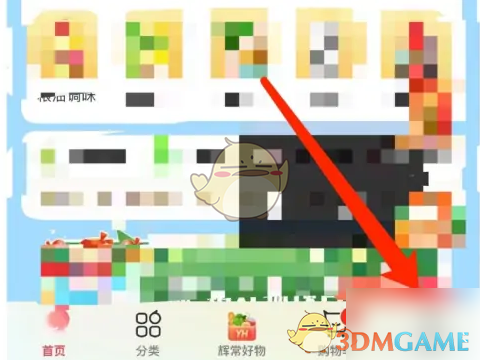
- 《永辉生活》扫二维码方法
- 146 2024-11-09
热门游戏
查看更多-

- 快听小说 3.2.4
- 新闻阅读 | 83.4 MB
-

- 360漫画破解版全部免费看 1.0.0
- 漫画 | 222.73 MB
-

- 社团学姐在线观看下拉式漫画免费 1.0.0
- 漫画 | 222.73 MB
-

- 樱花漫画免费漫画在线入口页面 1.0.0
- 漫画 | 222.73 MB
-

- 亲子餐厅免费阅读 1.0.0
- 漫画 | 222.73 MB
-